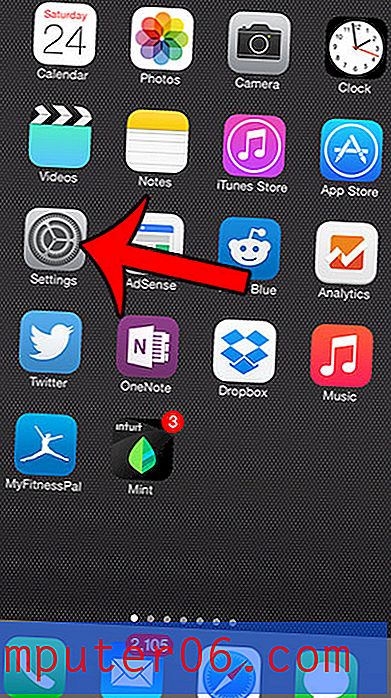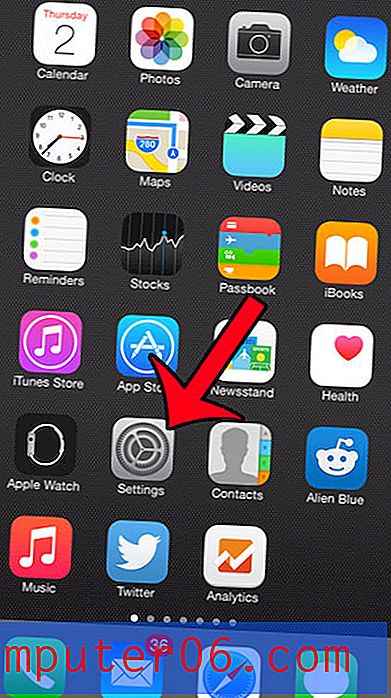9 alternativer til KeePass Password Manager
Det er så mange passord å holde rede på i disse dager, vi trenger alle litt hjelp - en app som hjelper oss med å administrere dem alle. KeePass er ofte sterkt anbefalt, men er det den beste passordbehandleren for deg? Vi vil gå gjennom utfordringene du måtte ha med programmet, og liste opp noen gode alternativer.
Men først, la meg si at KeePass har mye å gå på. Det er åpen kildekode og veldig sikkert. Det er faktisk applikasjonen som er anbefalt av en rekke viktige sikkerhetsbyråer:
- det tyske forbundskontoret for informasjonssikkerhet,
- det sveitsiske føderale kontoret for informasjonsteknologi, systemer og telekommunikasjon,
- den sveitsiske føderale IT-styringsenheten,
- det franske byrået for nettverks- og informasjonssikkerhet.
Det er revidert av EU-kommisjonens gratis og åpen kildekode revisjonsprosjekt for programvare, og ingen sikkerhetsproblemer ble funnet, og den sveitsiske føderale administrasjonen velger å installere det på alle datamaskiner som standard. Det er en enorm tillitsstemme.
Men bør du installere den på din? Les videre for å finne ut av det.
KeePass kan ikke være den beste passordbehandleren for deg
Hvorfor bør du nøle med å installere det på din egen datamaskin med alt dette for å gjøre? Her er noen grunner til at det ikke er den beste appen for alle.
1. KeePass føles veldig datert
Brukergrensesnitt har kommet langt i løpet av det siste tiåret eller to, og en rekke passordbehandlere har gjort betydelige forbedringer i hvordan de ser ut og føler. Men ikke KeePass. Både appen og nettstedet ser ut som de ble opprettet forrige århundre.
Ved hjelp av Archive.org fant jeg et skjermbilde av KeePass fra 2006. Det er ingen overraskelse at det ser ganske datert ut.

Sammenlign det med skjermdumpen du finner på nettstedet i dag. Det ser veldig likt ut. Når det gjelder brukergrensesnittet, har KeePass ikke endret seg betydelig siden den ble utgitt i 2003.
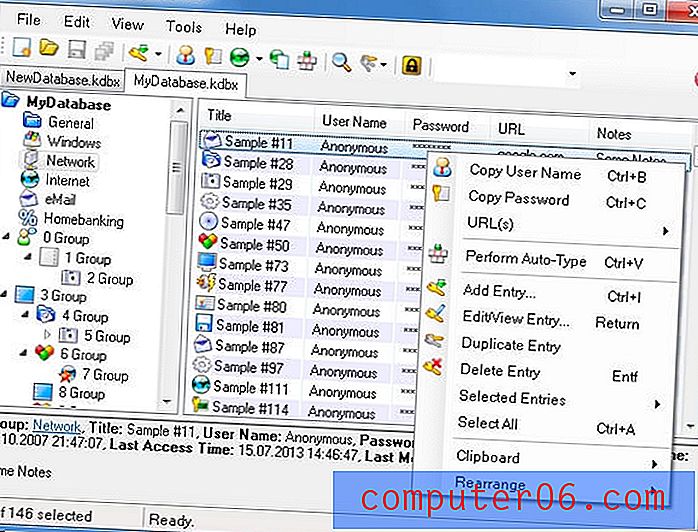
Hvis du foretrekker et moderne grensesnitt, med alle fordelene det gir, er KeePass kanskje ikke noe for deg.
2. KeePass er veldig teknisk
Brukervennlighet er en annen ting som forventes av apper i dag. For de fleste brukere er det en god ting. Men tekniske brukere kan føle at brukervennlighet kommer i veien for funksjonaliteten til en app. De er den typen brukere som KeePass ble designet for.
KeePass-brukere må opprette og navngi sine egne databaser og velge krypteringsalgoritmer som brukes for å beskytte dataene deres. De må bestemme hvordan de vil bruke appen og sette den opp på den måten selv. Hvis appen ikke gjør som de vil, blir de invitert til å lage plugins og utvidelser som legger til disse funksjonene. Hvis de vil ha passordene sine på alle enhetene sine, må de komme med sin egen løsning for å synkronisere dem. De kan oppleve at det tar flere trinn for å oppnå noe sammenlignet med andre passordbehandlere.
For noen mennesker høres det ut som moro. Tekniske brukere kan glede seg over tilpassingsnivået som KeePass tilbyr. Men hvis du foretrekker brukervennlighet, er KeePass kanskje ikke noe for deg.
3. KeePass er bare “offisielt” tilgjengelig for Windows
KeePass er en Windows-app. Hvis du bare vil bruke den på PC-en, vil det ikke være noe problem. Men hva hvis du vil bruke den på smarttelefonen eller Mac-en? Det er mulig å få Windows-versjonen til å kjøre på Mac-en ... men den er teknisk.
Heldigvis er det ikke slutten på historien. Fordi KeePass er åpen kildekode, kan andre utviklere få tak i kildekoden og lage versjoner for andre operativsystemer. Og det har de.
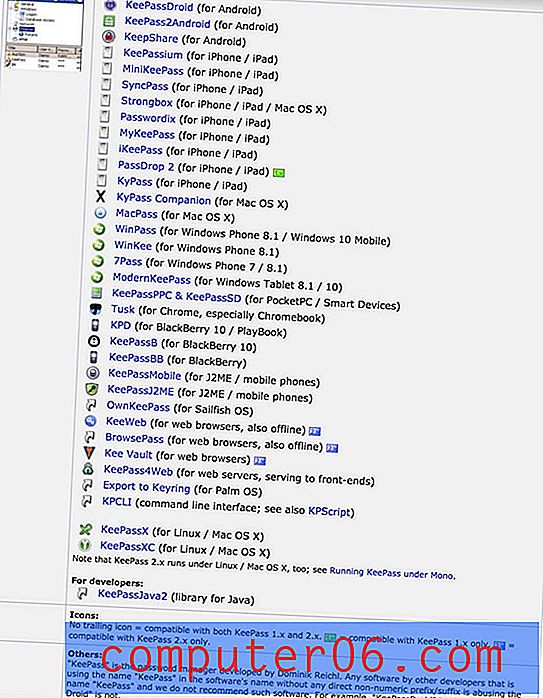
Men resultatet er litt overveldende. For eksempel er det fem uoffisielle versjoner for Mac, og ingen enkel måte å vite hvilken som fungerer best. Hvis du foretrekker apper der utviklerne tilbyr en offisiell versjon for hvert operativsystem du bruker, er det ikke sikkert KeePass er noe for deg.
4. KeePass mangler funksjoner som tilbys av andre passordbehandlere
KeePass er ganske fullverdig og kan ha det meste av funksjonaliteten du trenger. Men sammenlignet med andre ledende passordbehandlere, mangler det. Jeg har allerede nevnt det viktigste problemet: det mangler synkronisering mellom enheter.
Her er noen flere: appen mangler passorddeling, lagring av privat informasjon og dokumenter og revisjon av sikkerheten til passordene dine. Og passordoppføringer gir liten tilpasning.
Som standard kan KeePass ikke fylle ut webskjemaer for deg, men tredjeparts plugins er tilgjengelige som tilbyr denne funksjonaliteten. Og det øker en av KeePass-styrker - kyndige brukere kan legge til funksjonene de trenger. Flere titalls plugins og utvidelser kan lastes ned fra det offisielle nettstedet som lar deg ta sikkerhetskopi av passordene dine, bruke fargekoder, generere passordfrase, lage passordstyrkerapporter, synkronisere hvelvet, bruke leverandører av Bluetooth-nøkkel og mer.
Mange tekniske brukere vil elske hvor utvidbar KeePass er. Men hvis du foretrekker funksjonene du trenger som standard, kan det hende at KeePass ikke er noe for deg.
9 alternativer til KeePass Password Manager
Hvis KeePass ikke er noe for deg, hva er da? Her er ni passordbehandlere som kan passe bedre for deg.
1. Open Source-alternativet: Bitwarden
KeePass er ikke den eneste tilgjengelige passordbehandleren med åpen kildekode - det er også Bitwarden. Det gir ikke alle de tekniske fordelene som KeePass gjør, men det er mye enklere å bruke, og en bedre løsning for mange brukere.
Den offisielle versjonen fungerer på flere plattformer enn KeePass, inkludert Windows, Mac, Linux, iOS og Android, og passordene dine blir automatisk synkronisert med hver datamaskin og enhet. Den kan fylle ut webskjemaer og lagre sikre notater utenfor boksen, og hvis du vil, kan du være vert for ditt eget passordhvelv på nettet.
Men det er en grense for hva du får gratis, og på et tidspunkt kan du bestemme deg for å abonnere på en av Bitwardens rimelige betalte planer. Blant andre fordeler lar disse deg dele passordene dine med andre på planen din - enten det er familien eller arbeidskameratene dine - og få omfattende passordrevisjon.
Hvis du foretrekker åpen kildekode og også verdsetter brukervennlighet, kan Bitwarden være passordbehandler for deg. I en egen gjennomgang sammenligner vi det i detalj med vårt neste forslag, LastPass.
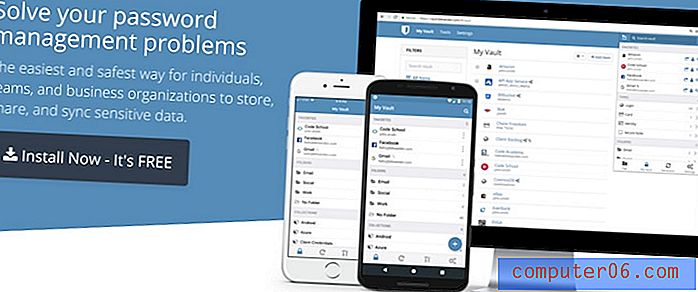
2. Det beste gratis alternativet: LastPass
Hvis KeePass appellerer til deg fordi det er gratis å bruke, ta en titt på LastPass, som tilbyr den beste gratis planen for enhver passordbehandler. Den vil administrere et ubegrenset antall passord på et ubegrenset antall enheter og tilbyr alle funksjonene de fleste brukere trenger.
Appen tilbyr konfigurerbar automatisk utfylling av passord og synkroniser hvelvet ditt på alle enhetene dine. Du kan dele passordene dine med et ubegrenset antall brukere (betalte planer gir fleksibel mappedeling), og lagre gratisformatnotater, strukturerte dataregistreringer og dokumenter. Og i motsetning til Bitwarden, inkluderer gratisplanen omfattende passordrevisjon, som advarer deg om hvilke passord som er svake, gjentatte eller kompromitterte. Det tilbyr til og med å endre passordene dine for deg.
Hvis du leter etter den mest brukbare gratis passordbehandleren, kan LastPass være den for deg. Les vår komplette LastPass-anmeldelse eller denne sammenligningsanmeldelsen: LastPass vs KeePass.
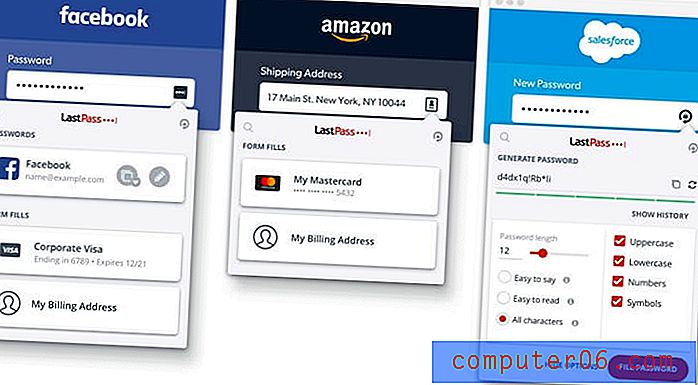
3. Premium-alternativet: Dashlane
Leter du etter den beste passordbehandleren som finnes i klassen i dag? Det ville være Dashlane . Det tilbyr uten tvil flere funksjoner enn noen annen passordbehandling, og disse kan brukes like enkelt fra webgrensesnittet som de opprinnelige applikasjonene. Personlige lisenser koster rundt $ 40 / år.
Den tilbyr alle funksjonene LastPass gjør, men tar dem litt lenger, og gir dem litt mer polsk. De fyller ut passordene dine og genererer nye, lagrer notater og dokumenter og fyller ut webskjemaer og deler og kontrollerer passordene dine. Men jeg fant at Dashlane gir en jevnere opplevelse med et mer polert grensesnitt, og det koster bare noen få dollar i måneden mer enn LastPass betalte planer.
Dashlanes utviklere har jobbet hardt de siste årene, og det viser. Hvis du leter etter den mest elegante, fullverdige passordbehandlingen der ute, kan Dashlane være noe for deg. Les hele Dashlane-anmeldelsen vår.
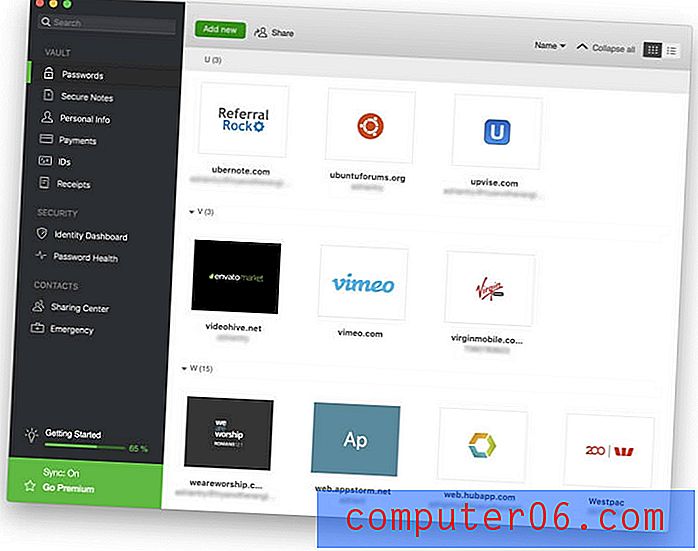
4. Andre alternativer
Men de er ikke de eneste alternativene. Her er noen flere, sammen med abonnementskostnadene for den personlige planen:
- Keeper Password Manager ($ 29.99 / år) tilbyr en rimelig plan som du kan legge til valgfrie betalte tjenester. Den lar deg tilbakestille hovedpassordet ditt hvis du glemmer det, og tilbyr et alternativ for selvdestruksjon som vil slette passordene dine etter fem mislykkede påloggingsforsøk. Les hele anmeldelsen vår.
- Roboform ($ 23, 88 / år) har en rik arv, en hær av lojale brukere og rimelige planer. Men, som KeePass, føles grensesnittet ganske datert, spesielt på skrivebordet. Les hele anmeldelsen vår.
- Sticky Password ($ 29.99 / år) er den eneste passordbehandleren jeg er klar over som lar deg kjøpe programvaren direkte, i stedet for å abonnere år for år. I likhet med KeePass, lar det deg lagre dataene dine lokalt i stedet for i skyen. Les hele anmeldelsen vår.
- AgileBits 1Password ($ 35.88 / år) er en populær passordbehandler som mangler noen av de mer avanserte funksjonene som tilbys av de ledende appene. I likhet med Dashlane og LastPass gir den en omfattende funksjon for passordrevisjon. Les hele anmeldelsen vår.
- McAfee True Key ($ 19.99 / år) er en mye enklere applikasjon og passer brukere som prioriterer brukervennlighet. Det legger vekt på å bruke tofaktorautentisering, og som Keeper kan du tilbakestille hovedpassordet ditt hvis du glemmer det. Les hele anmeldelsen vår.
- Abine Blur ($ 39 / år) er mer enn en passordbehandling - det er en hel personverntjeneste som også blokkerer annonsesporere og maskerer din e-postadresse, telefonnummer og kredittkortnummer. Med disse funksjonene gir det den beste verdien for de som bor i USA. Les hele anmeldelsen vår.
Så hva bør du gjøre?
KeePass er den mest konfigurerbare, utvidbare, tekniske passordbehandleren som finnes. Den distribueres under fri programvarens GPL-lisens, og teknisk geeks vil sannsynligvis finne den perfekt for deres behov. Men andre brukere vil sannsynligvis slite med applikasjonen og vil være bedre tjent med et alternativ.
For de som foretrekker å bruke open source-programvare, er Bitwarden veien å gå. Gratisversjonen distribueres også under GPL, men noen funksjoner krever at du får en betalt lisens. I motsetning til KeePass legger Bitwarden vekt på brukervennlighet og dekker det samme spekteret av funksjoner som andre ledende passordbehandlere.
Hvis du er åpen for å bruke programvare med lukket kildekode, er det ganske mange andre alternativer. LastPass tilbyr et veldig komplett utvalg av funksjoner i sin gratis plan, og Dashlane tilbyr uten tvil den mest polerte passordadministrasjonsopplevelsen som er tilgjengelig i dag. Jeg anbefaler dem. For en grundig sammenligning av alle hovedalternativene dine, sjekk ut de tre detaljerte roundup-vurderingene: The Best Password Manager for Mac, iOS og Android.